Déchaînez votre créativité avec ComfyUI, une interface utilisateur intuitive conçue pour diverses tâches. Que vous soyez débutant ou utilisateur expérimenté, ce guide vous aidera à naviguer efficacement dans l’installation et l’utilisation de ComfyUI.

Qu'est-ce que ComfyUI ? Une interface utilisateur gratuite et open-source pour les tâches d'IA
ComfyUI est une interface utilisateur puissante qui permet aux utilisateurs de gérer des tâches sur leur ordinateur local sans effort. Avec des capacités comme la conception visuelle de workflows, la génération d'images, la génération de vidéos et le swap de visages, elle répond à des besoins variés. Le mieux, c’est qu’elle est totalement gratuite et open-source, nécessitant des spécifications système minimales, ce qui la rend débutant-friendly.

Pourquoi choisir ComfyUI ? Avantages et bénéfices
- User-friendly : Facile à apprendre et à utiliser, même pour les nouveaux venus.
- Open-source : Disponible gratuitement, encourageant les contributions et les améliorations de la communauté.
- Flexible : Fonctionne sur des ordinateurs standard sans besoin de matériel haut de gamme.

Mise en route : Exigences du système et prérequis
Avant d'installer ComfyUI, assurez-vous que votre ordinateur dispose de Python 3.10 ou une version plus récente. Si vous ne l’avez pas, visitez le site web officiel de Python pour télécharger et installer la dernière version. Tous les liens pertinents seront fournis ci-dessous.
Comment installer et utiliser ComfyUI : Un guide étape par étape

Étape 1 : Préparer votre système : Installation de Python et Git
- Téléchargez et installez Python 3.10+.
- Installez Git (https://git-scm.com/) si ce n’est pas déjà fait. Cela aide à gérer les versions efficacement.

Étape 2 : Télécharger ComfyUI : Choisir la bonne version
- Allez sur la page GitHub de ComfyUI avec votre navigateur.
- Recherchez la section de téléchargement adaptée à votre système d’exploitation (Windows ou Mac).
- Cliquez sur le bouton de téléchargement correspondant.

Étape 3 : Compléter l’installation : Lancer l’application
Après le téléchargement, commencez le processus d’installation. Vous serez invité à choisir une méthode d’entrée :
- Si vous avez une GPU : Sélectionnez la première option.
- Si vous n’en avez pas : Choisissez la deuxième option.
Suivez les invites jusqu'à ce que l’installation soit terminée, et vous serez prêt à lancer ComfyUI.

Étape 4 : Naviguer dans l’interface de ComfyUI
Comprendre l’interface utilisateur : Barre d’outils, zone principale, paramètres
Lorsque vous ouvrez ComfyUI pour la première fois, vous remarquerez :
- Barre d’outils gauche : Contient des options pour créer des workflows.
- Zone de travail principale : Espace central pour vos tâches.
- Paramètres : Ajustez la langue, le mode d’affichage, et plus encore.

Étape 5 : Créer des workflows : À partir de zéro et en utilisant des modèles
Pour créer un workflow :
- Cliquez sur le bouton Nouveau Workflow à gauche.
- Faites un clic droit dans la zone principale pour créer un flux de nœuds visuel.
Si cela semble déroutant, utilisez l’un des modèles préconstruits disponibles sous le menu Workflow. ComfyUI fournit plusieurs modèles pour des tâches telles que la production d’images et la conversion d’images.

Étape 6 : Utiliser des modèles préconstruits et des ressources en ligne
Si les modèles intégrés ne sont pas suffisants, explorez des plateformes en ligne comme OpenArt, où de nombreux utilisateurs partagent leurs modèles de workflow gratuitement.
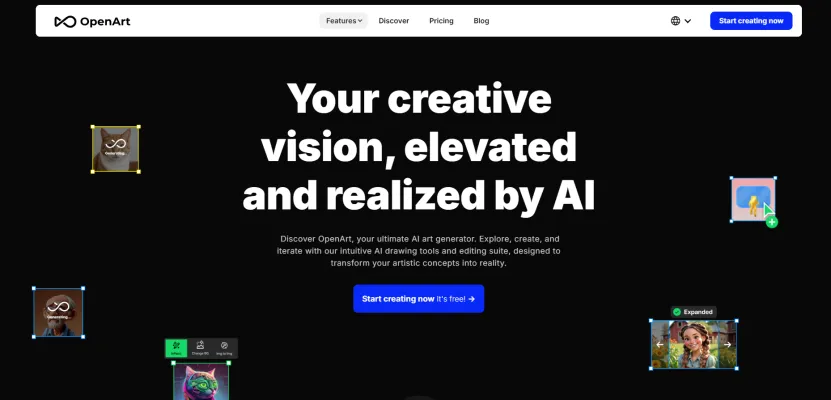
Comment exécuter votre premier workflow sur ComfyUI avec Stable Diffusion 3.5
1. Configurer vos modèles et dépendances : Télécharger les fichiers nécessaires
Pour utiliser le modèle Stable Diffusion 3.5 :
- Téléchargez la version compatible sur Hugging Face.
- Obtenez le modèle de workflow (environ 16 Go).
- Téléchargez les fichiers CLIP, en choisissant ceux qui correspondent aux spécifications de votre ordinateur.
2. Importer et configurer le modèle Stable Diffusion
Déplacez les fichiers CLIP téléchargés dans les bons dossiers du répertoire de ressources de ComfyUI :
- Modèles grâce aux checkpoints.
- Assurez-vous de redémarrer ComfyUI après avoir placé les fichiers.
3. Exécuter le workflow : Entrer des prompts et des paramètres
- Faites glisser le modèle de workflow que vous avez téléchargé dans ComfyUI.
- Dans la zone de prompt, entrez une description, par exemple "princesse noble en robe style réel".
- Facultativement, ajustez les paramètres ou laissez-les par défaut.
- Sélectionnez les fichiers CLIP et cliquez sur le bouton Q pour exécuter le workflow.
Les résultats apparaîtront sur le côté droit de l’interface, mettant en valeur votre création.
4. Techniques avancées de ComfyUI et dépannage
Gérer les plugins et les dépendances : Installer les nœuds manquants
Si vous importez un workflow qui manque de fichiers nécessaires, cliquez sur le bouton Gérer en haut à droite et sélectionnez Installer les nœuds personnalisés manquants pour résoudre le problème.
5. Résolution des problèmes courants : Messages d’erreur et solutions
Soyez attentif aux messages d’erreur courants et à leurs solutions :
- Assurez-vous que tous les fichiers nécessaires sont dans les bons dossiers.
- Vérifiez la compatibilité entre les modèles et les workflows.
5. Étendre les capacités de vos workflows : Explorer des fonctionnalités avancées
Recherchez des forums de la communauté ou de la documentation pour découvrir des fonctionnalités avancées. Une exploration continue améliorera vos compétences et élargira vos possibilités.

Conclusion : Embrasser le potentiel de ComfyUI pour la création alimentée par l’IA
ComfyUI offre une plateforme puissante pour les tâches créatives. Avec son installation simple et son interface utilisateur conviviale, tout le monde peut commencer à explorer des créations alimentées par l’IA.
- ComfyUI est gratuite, open-source et facile à naviguer.
- Vous pouvez créer des workflows complexes sans avoir besoin de spécifications informatiques avancées.


Rejoignez des communautés en ligne pour échanger des idées et des workflows. Partagez votre expérience de ComfyUI sur AIPURE YouTube(https://www.youtube.com/watch?v=E1xtkAxi0is) pour inspirer les autres et enrichir votre parcours d'apprentissage.



